Преглед и отговор на известия на Apple Watch
Приложенията могат да изпращат известия, за да ви информират – покани за срещи, съобщения, предупреждения за шум и напомняния от Activity (Активност) са само няколко примера. Вашият Apple Watch може да показва известията при пристигането им, но ако не ги прочетете веднага, те се запаметяват, за да можете да ги прочетете по-късно.
ПРЕДУПРЕЖДЕНИЕ: Важна информация за предотвратяване на разсейване, което може да доведе до опасни ситуации, вижте в Важна информация за безопасност за Apple Watch.
Отговор на известие, когато пристигне
Ако чуете или почувствате известие, вдигнете китката си, за да го видите.
Завъртете коронката Digital Crown, за да прелистите до края на известието, и докоснете някой бутон там.
Можете също да докоснете иконката на приложението в известието, за да отворите съответното приложение.
За да изчистите известие, плъзнете надолу по него. Или прелистете до края на известието и докоснете Dismiss (Отхвърли).
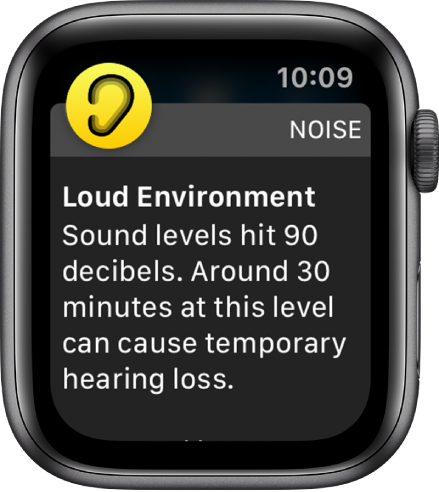
Преглед на известията, на които не сте отговорили
Ако не отговорите на известие, когато пристигне, то се запазва в Notification Center (Център за известия). Червена точка в горната част на циферблата на часовника ви показва, че имате непрочетено известие. За да го видите, следвайте тези стъпки:
От циферблата плъзнете надолу, за да отворите Notification Center (Център за известия). От други екрани докоснете и задръжте горната част на екрана, след това плъзнете нагоре.
Забележка: Не можете да отворите Notification Center (Център за известия), когато гледате началния екран на Apple Watch. Вместо това натиснете коронката Digital Crown, за да отидете на циферблата или да отворите приложение, след което отворете Notification Center (Център за известия).
Плъзнете нагоре или надолу или завъртете коронката Digital Crown, за да прелистите списъка с известия.
Докоснете известието, за да го прочетете или да отговорите.
За да изчистите известие от Notification Center (Център за известия), без да го прочетете, плъзнете го наляво, след което докоснете X. За да изчистите всички известия, натиснете силно дисплея, след което докоснете Clear All (Изчисти всички).
Ако имате група известия, докоснете група, за да я отворите, след което докоснете известие.

Избор как да се доставят известията
По подразбиране настройките за известията за приложенията на Apple Watch отразяват настройките на вашия iPhone. Но можете да персонализирате начина, по който някои приложения показват известия.
Отворете приложението Apple Watch на своя iPhone.
Докоснете My Watch (Моят часовник), след което докоснете Notifications (Известия).
Докоснете приложението (например, Messages (Съобщения)), докоснете Custom (По избор), след което изберете опция. Опциите може да включват:
Allow Notifications (Позволете известия): Приложението показва известия в Notification Center (Център за известия).
Send to Notification Center (Изпращане до център за известия): Известията се изпращат директно до Notification Center (Център за известия), без вашият Apple Watch да издава звук или да показва известието.
Приложенията, които поддържат директно изпращане до Notification Center (Център за известия) включват Activity (Активност), Breathe (Дишане), Calendar (Календар), Mail (Поща), Messages (Съобщения), Podcasts (Подкасти), Reminders (Напомняния) и Wallet (Портфейл).
Notifications Off (Изключване на известия): Приложението не изпраща известия.
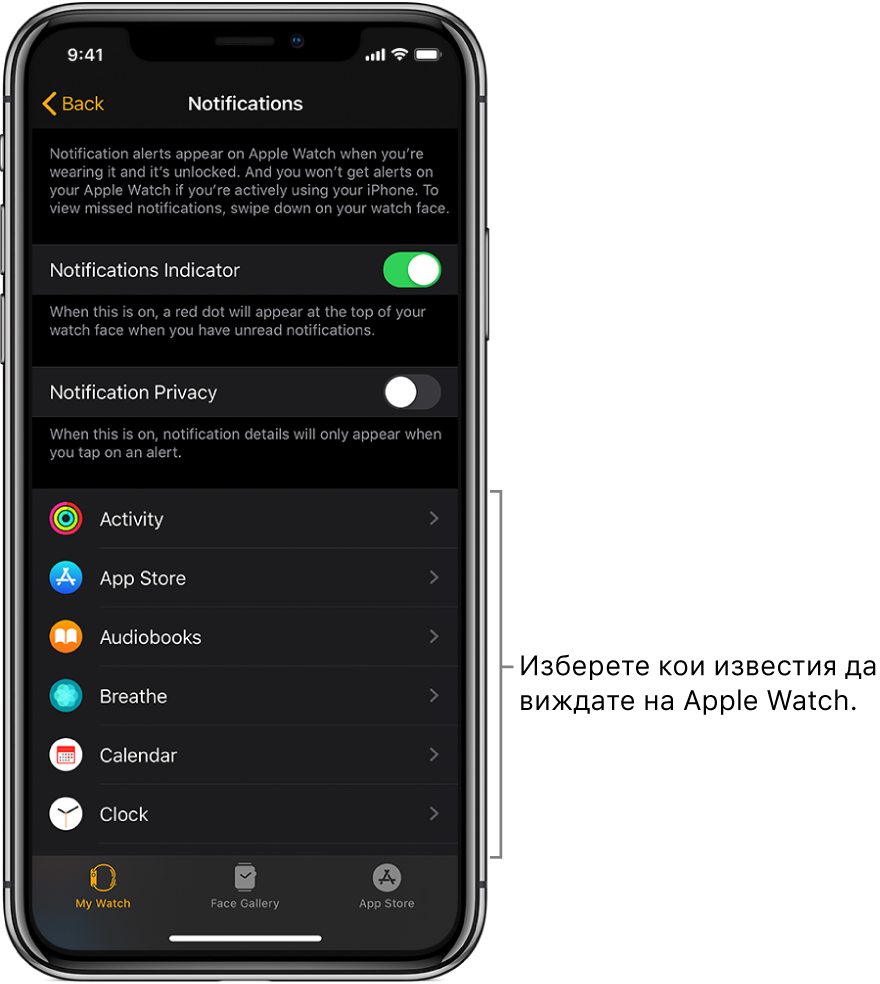
Можете също да управлявате настройките за известия директно в Apple Watch, като плъзнете наляво върху известие и докоснете ![]() . Опциите може да включват:
. Опциите може да включват:
Deliver Quietly (Тихо получаване): Известията се изпращат директно до Notification Center (Център за известия), без вашият Apple Watch да издава звук или да показва известието. За да видите и чуете тези известия отново, плъзнете известието наляво, докоснете
 , след което докоснете Deliver Prominently (Видимо получаване).
, след което докоснете Deliver Prominently (Видимо получаване).Turn Off on Apple Watch (Изключи на Apple Watch): Приложението не изпраща известия.
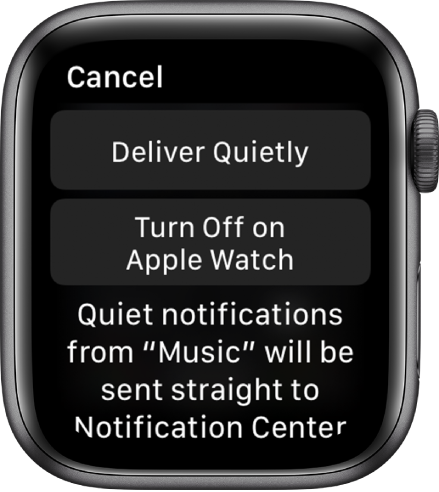
Използване на групиране на известия
За всяко приложение в Apple Watch, което поддържа известия, можете да изберете как те да бъдат групирани.
Отворете приложението Apple Watch на своя iPhone.
Докоснете My Watch (Моят часовник), след което докоснете Notifications (Известия).
Докоснете приложение, докоснете Custom (По избор), след това докоснете Notification Grouping (Групиране на известия). Опциите включват:
Off (Изкл.): Известията не се групират.
Automatically (Автоматично): Вашият Apple Watch използва информация от приложението за създаване на отделни групи. Например, известията от News (Новини) се групират по каналите, които следвате – CNN, Washington Post и People.
By App (По приложение): Всички известия от приложението се групират.
Заглушаване на всички известия на Apple Watch
Докоснете и задръжте долната част на екрана, плъзнете нагоре, за да отворите контролния център, след което докоснете ![]() .
.
Все още ще чувствате докосване, когато пристигне известие. За да предотвратите звук и докосвания, докоснете и задръжте долната част на екрана, плъзнете нагоре, за да отворите контролния център, и докоснете ![]() .
.
Съвет: Когато получите известие, можете бързо да заглушите Apple Watch, като поставите дланта си върху екрана на часовника за поне три секунди. Ще почуствате докосване, което ви уведомява, че заглушаването е включено. Уверете се, че сте включили Cover to Mute (Покриване за изключване на звука) в приложението Apple Watch на вашия iPhone – докоснете My Watch (Моят часовник), после отидете в Sounds & Haptics (Звуци и осезания).
Запазване на поверителността на известията на Apple Watch
Когато вдигнете китката си, за да видите известие, ще видите кратко резюме, а след това пълните подробности след няколко секунди. Например, когато пристигне съобщение, първо виждате от кого е, след това се появява съобщението. За да спрете да се показва пълното известие, освен ако не го докоснете, изпълнете следните стъпки:
Отворете приложението Apple Watch на своя iPhone.
Докоснете My Watch (Моят часовник), след което докоснете Notifications (Известия).
Включете Notification Privacy (Поверителност на известията).